
こんにちわ、クニパパです。
本記事ではwpXクラウドサーバーを使った有料ブログの開設の仕方についてご紹介しています。
有料ブログって何?と思われる方はこちらの記事を参照してください↓
https://kunipapa.commy-original-blog
ブログを開設するにはサーバーをレンタルする必要があるのですが、そもそもサーバーって何?と言う疑問についてもお答えしていきます。
ブログアフィリエイト、特にトレンドブログを運営する上でwpXクラウドサーバーは一番おすすめのサーバーですので参考にしてくださいね。
そもそもサーバーって何?
ブログをゼロから作る上で必要なのは『サーバー』と『ドメイン』が必要になります。
ここでは、
そもそもサーバーって何?
と言う人でも簡単に理解できるように解説していきます。
サーバーはネット上の建物
インターネットの世界を『地球』として例えるならば、サーバーはインターネット上の『建物』に当たります。
これから作る自分のブログは1つの建物を作っていくイメージでOKです。
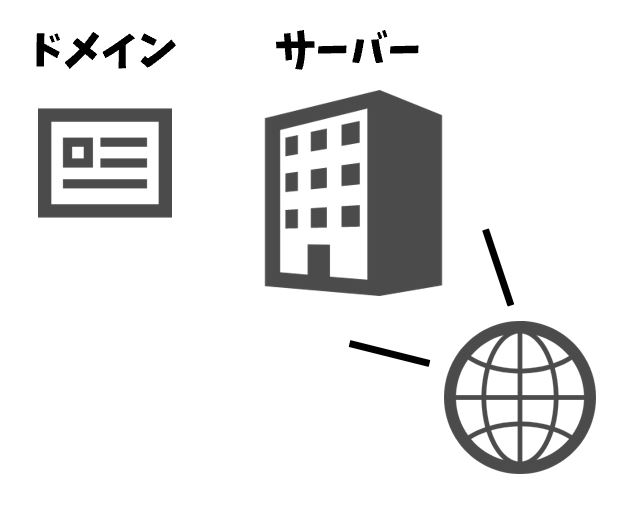
また、『ドメイン』については別記事で解説していますが、こちらはネット上の『住所』に当たるものです。
https://kunipapa.comget-domain
サーバー選びのポイント
建物を建てるためには建設業者が必要になるように、サーバーを建てるためにも業者さんが必要になります。(中には俺は自分でサーバー建てられるぜ!と言う方もいます)
この業者さんのことを『レンタルサーバー業者』と言います。
レンタルサーバー業者も沢山あるのですが、トレンドブログをゼロから始めるなら『wpXクラウド』で契約されるのが一番オススメです。

なぜwpXクラウドがオススメなのかと言うと、以下の3つの理由があるからです。
- アクセスが急に増えてもダウンしない
- 安い価格から始められるしアクセス数に合わせてプランを変更できる
- WordPressに特化したレンタルサーバー
以下に一つずつその理由についてご紹介します。
アクセスが急に増えてもダウンしない
トレンドブログの主な収益モデルは大量にアクセスを集めてGoogle AdSense広告をクリックさせることです。
例えば1分間に1,000人以上のユーザーがあなたのブログにアクセスしてきても、ちょっとやそっとじゃ倒れない(ダウン)しないサーバーを事前に建てておくことが必要です。
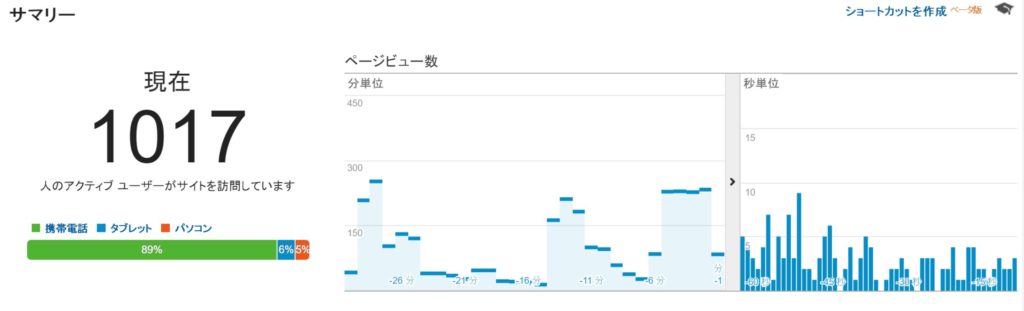
せっかく書いた記事が大量にアクセスを集めることができても、サーバーがダウンしてしまってはユーザーはブログを見れません。
その時はAdSense広告もクリックされないのでただただ泣き寝入りするしかありません。
wpXクラウドは大量のアクセスに耐えられるだけでなく、アクセス数に合わせたプラン変更も柔軟に行うことができます。
アクセス数に合わせてプラン・価格を変更できる
wpXクラウドは申込時に初期費用がかかることは無く、月額540円(税込み)からスタートすることができます。
他社レンタルサーバー業者の場合、初期費用で1,000円かかったり、月額最低費用も1,000円前後からスタートすることもあるので、値段的にも一番安く始められるのが強みです。
また、ブログ運営後にアクセスが増えてきたら翌月から1つ上のプランに変更出来たり、逆に下げたりすることもできます。
ブログの運用費用を柔軟に選択できるのは大きな魅力の1つです。
WordPressに特化したレンタルサーバー
wpXクラウドはWordPressに特化したサーバーです。
契約後にボタン1つでWordPressをインストールすることができますし、セキュリティ面においても充実しているのでまさにトレンドブログを運営するために最適なレンタルサーバー業者と言えます。
wpXクラウドでは専用のメールアドレスが使えなかったり、1つの契約で1つのWordPressしか使えないデメリットもあります。
が、メールアドレスに関してはGmailなどのフリーアドレスで代用が効きますし、WordPressをもう一つ使いたい場合は追加契約をするだけなのでさほどデメリット感はありません。
wpxクラウドのレンタル・申し込み方法
ではここからは実際にwpXクラウドの申し込み方法についてご紹介します。
-
ステップ1
wpXクラウドのホームページへアクセス
- wpXクラウド公式サイトはこちら:https://www.wpx.ne.jp/cloud/
-
ステップ2
『お申し込みをする』をクリック

-
ステップ3
『お申し込みフォーム』ボタンをクリック

-
ステップ4
『利用規約』を読み、『同意する』ボタンをクリック

-
ステップ5
『メールアドレスの登録』部分に自分のメールアドレスを入力し、『確認メールを送信』ボタンをクリック

-
ステップ6
『【wpX】お申し込みメールアドレスの確認』と言う件名のメールが届いていることを確認し、『【お申し込みURL】』に記載されているURLをクリック

-
ステップ7
『サーバーID』に自分で決めたサーバーIDを入力。
このときサーバーIDが既に使われているものでなく、利用可能であれば『申し込む』ボタンをクリックします。

-
ステップ8
『会員情報登録フォーム』ページに移動するので必須項目を入力。

グレードについては最初なので『グレードA』にしておきましょう。
-
ステップ9
入力した内容を確認し、問題無ければ『会員登録を確定する』ボタンをクリックします。



-
ステップ10
『【wpX】■重要■会員登録完了のお知らせ』と言う件名のメールが届いていることを確認し、本文内に記載されている『管理パネル』のURLにアクセスし、『会員ID』と『管理パネルパスワード』でログイン。

-
ステップ11
ログイン後、『現在サーバーの設定準備中です。』と表示されるので、完了するまで待機します。※通常であれば1時間、長くても24時間以内に完了します。

-
ステップ12
『契約管理』をクリックし、『料金のお支払い』メニューをクリック。
手順11までの作業でwpXクラウドにおけるサーバーの構築作業は完了です。
尚、wpXクラウドは2週間の試用期間がありますが、試用期間が終わってしまうとアカウントが凍結されてしまいブログを更新することができなくなります。
ですので料金の支払いはサーバー構築時から2週間以内に済ませておきましょう。
支払い方法は以下の通りです。
支払い対象となるサーバーの左側にチェックを付けて、更新期間を選択します。
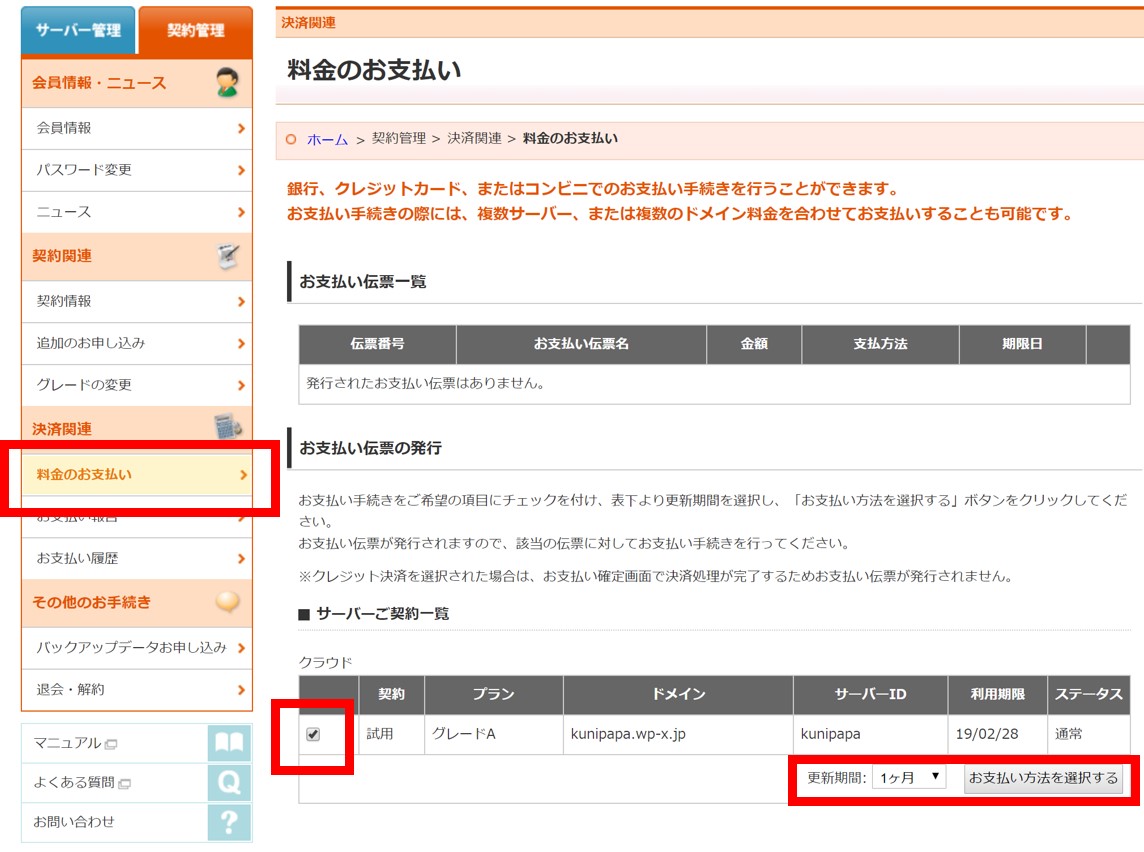
最初なのでここは『1ヶ月』を選択し、『お支払い方法を選択する』ボタンをクリックし決済を完了させます。
ブログ運営後の様子を見ながら翌月からグレードBに変更すればOKです。
支払い方法は銀行振込みやクレジットカードなどがありますが、うっかり更新するのを忘れてしまうことがないように気をつけましょう。
(更新時期が迫ってきたらメール通知もされますが、くれぐれもご注意を)
まとめ
本記事ではサーバーの基礎知識と、wpXクラウドサーバーのレンタル・申し込み方法についてご紹介致しました。
サーバーって何?と今まであまり聞き慣れなかった方でも、ボタンをポチポチするだけで構築することができますので、簡単ですね。
本記事のまとめです。
- サーバーはネット上の建物
- トレンドブログを始めるなら料金が安く丈夫なwpXクラウドがおすすめ
- wpXクラウドは申し込んだら2週間以内に料金を支払おう
これでブログの土台となるものが完了しましたので、次はドメインを取得してブログの住所を決める作業をしていきましょう。
ドメインの取得方法についてはこちら▼
https://kunipapa.comget-domain









